Spring over tomme sider ved scanning
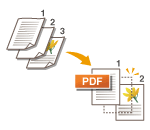
|
Maskinen kan registrere tomme sider under scanning og sende/lagre alle sider undtagen tomme sider.
|
1
Anbring originalen. Placering af originaler
2
Tryk på <Scan og send>. <Hjem>-skærmen
3
Angiv modtageren på skærmbilledet Grundlæggende scanningsfunktioner. Skærmbilledet Grundlæggende scanningsfunktioner
4
Angiv scanningsindstillingerne efter behov. Grundlæggende betjeninger ved scanning af originaler
5
Tryk på <Tilvalg>  <Spring tom side over>.
<Spring tom side over>.
 <Spring tom side over>.
<Spring tom side over>.6
Vælg farven på de originaler, der skal springes over.
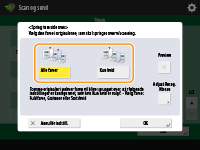
For at springe over tomme originaler uanset deres farve skal du vælge <Alle farver>. For kun at springe over hvide originaler skal du vælge <Kun hvid>.
Når andet end <Auto (Farve/Sort/hvid)> eller <Auto (Farve/Grå)> er valgt i <Vælg farve>, udføres den samme handling som <Alle farver>, også selvom <Kun hvid> er indstillet.

Når du gemmer i <Mailboks> med <Scan og gem>, kan du ikke vælge farven på de originaler, der skal springes over. Fortsæt til trin 7.
Trykker du på <Preview> for at vælge knappen, kan du tjekke indholdet i de scannede originaler på eksempelskærmen. <Preview> vises ikke, når <Mailboks> er valgt i <Scan og gem>. Kontrol af scannede originaler inden afsendelse/lagring (Eksempel)
7
Tryk på <Justér genkend. niveau>, indstil nøjagtigheden for registrering af tomme ark, og tryk derefter på <OK>.
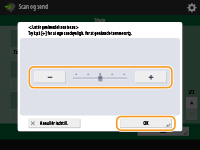
Hvis du trykker på <+>, bliver registreringsnøjagtigheden større.
8
Tryk på <OK>  <Luk>.
<Luk>.
 <Luk>.
<Luk>.9
Tryk på  (Start).
(Start).
 (Start).
(Start).Originaler scannes og afsendelse/lagring starter.

|
|
Det er kun modtagere af typen <E-mail> eller <Fil>, der kan angives, når <Spring tom side over> er indstillet. Der kan ikke sendes, hvis en modtager med en anden type end <E-mail> eller <Fil> er indstillet.
Hvis formatet på originalen er mindre end indstillingen for scanningsformatet, kan den muligvis ikke overspringes korrekt.
|

|
|
For at tjekke antallet af originaler der er blevet sendt/gemt, skal du følge fremgangsmåderne herunder:
 (Status Monitor) (Status Monitor)  <Send> <Send>  <Joblog> <Joblog>  vælg et dokument vælg et dokument  <Detaljer> <Detaljer>  tjek antallet, der vises for <Send sider> tjek antallet, der vises for <Send sider>Statusskærmen og kommunikationsadministrationsrapporten viser antallet, inklusive tomme ark. Kontrol af status og log for scannede dokumenter |